
Екцел ВБА ПоверПоинт Туториал
ВБА је моћан алат који се може користити у било којој области Мицрософтових интегрисаних алата. Као и МС Екцел, Поверпоинт такође има одредбу за креирање макроа и аутоматизацију презентације. Аутоматизација може бити било ког облика. Видјели сте презентације у којима су слајдови тако велики и детаљни, да понекад заврше са 50+ слајдова само да покрију тему тренинга или извештај. Дакле, уместо додавања графикона у програму ПоверПоинт из Екцела, можемо да креирамо код који ће директно копирати графиконе из Екцела и залепити их у ПоверПоинт слајд.
Како да направите ПоверПоинт презентацију из Екцел ВБА?
Испод је пример креирања Поверпоинт презентације помоћу ВБА кода у Екцелу:
Можете преузети овај ВБА ПоверПоинт Екцел предложак овде - ВБА ПоверПоинт Екцел предложакВБА ПоверПоинт Пример
Креирајмо прво табелу у екцелу. За то су нам потребни подаци. Испод имамо неколико података о продаји од 8 продајних места.
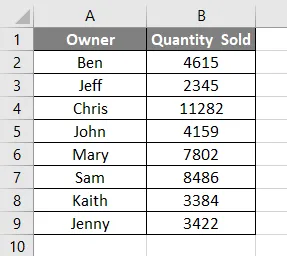
Сада направимо таблицу или графикон ступца уз помоћ горњих података. Видећемо у наставку, сада имамо графикон ступаца са насловом Количина продатих и уметнуте све налепнице.
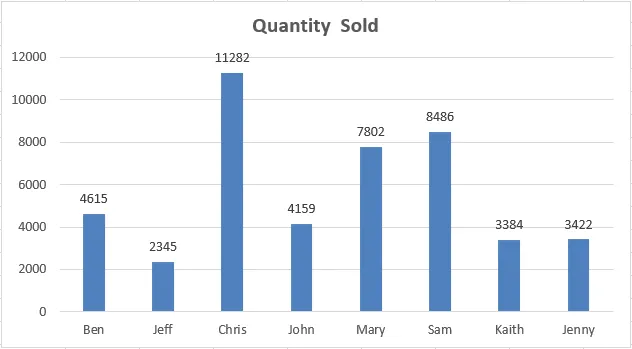
Сада је наш задатак да добијемо овај графикон на слајд ПоверПоинт-а, као што је овде приказан, са насловом графикона као насловом ПоверПоинт слајда. За ово морамо омогућити ПоверПоинт у ВБА.
Следите следеће кораке:
1. корак: Идите на мени ВБА алата као што је приказано у наставку и одаберите опцију Референце (Референце) … као што је приказано испод.
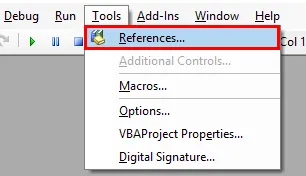
Корак 2: Једном када то учинимо, добићемо прозоре Референце ВБА пројекта. С те листе одаберите МС ПоверПоинт 15.0 Библиотека објеката као што је приказано у наставку. Ово ће активирати све наредбе које се односе на МС ПоверПоинт у ВБА. Без тога не можемо покренути ВБА у ПоверПоинту. Означите поље поменуте Библиотеке и кликните на У реду .

Корак 3: Сада за писање кода за ВБА ПоверПоинт, потребан нам је модул. Да бисте добили нови модул, идите на мени Уметање и одаберите опцију Модула као што је приказано у наставку.

Корак 4: У тај модул напишите подкатегорију ВБА ПоверПоинт или у било које друго име према вашим потребама као што је приказано у наставку.
Шифра:
Суб ВБА_Пресентатион () Крај Суб

Корак 5: Сада за стварање презентације уз помоћ графикона у екцелу треба нам неколико променљивих. Размотримо 5 променљивих као:
- ПАпликација за ПоверПоинт апликацију.
- ППТ за ПоверПоинт презентацију,
- ППТСлиде за ПоверПоинт Слиде,
- ППТС обрасци за ПоверПоинтс,
- ППТЦпојаве за Екцел Цхарт Објецт.
Шифра:
Под ВБА_Пресентатион () Дим ПАплицатион Ас ПоверПоинт.Апплицатион Дим ППТ као ПоверПоинт.Пресентатион Дим ППТСлиде као ПоверПоинт.Слиде Дим ППТС обликује као ПоверПоинт.Схапе Дим ДимТЦТЦ се покреће као Екцел.ЦхартОбјецт Енд Суб
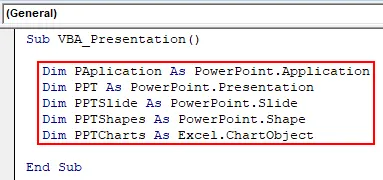
Корак 6: Сада користите команду Сет да додате Нев ПоверПоинт апликацију као што је приказано у наставку.
Шифра:
Под ВБА_Пресентатион () Дим ПАплицатион као ПоверПоинт.Апплицатион Дим ППТ као ПоверПоинт.Пресентатион Дим ППТСлиде као ПоверПоинт.Слиде Дим ППТС обликује као ПоверПоинт.Схапе Дим ДимТЦТЦтс као Екцел.ЦхартОбјецт Постави ПАплицатион = Нови ПоверПоинт.Апплицатион Енд Суб
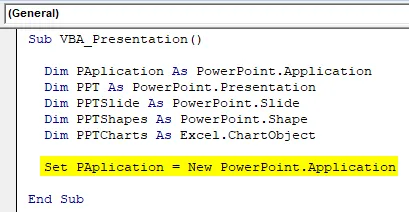
Корак 7: У линији кода учините ПоверПоинт апликацију видљивом и користите мсоЦТруе за мистериозно оцењивање погрешног начина. Након тога, иста апликација ће се користити као Максимизирана у ПоверПоинту како би се добио потпун приказ.
Шифра:
Под ВБА_Пресентатион () Дим ПАплицатион као ПоверПоинт.Апплицатион Дим ППТ као ПоверПоинт.Пресентатион Дим ППТСлиде као ПоверПоинт.Слиде Дим ППТС обликује као ПоверПоинт.Схапе Дим ППТЦ се покреће као Екцел.ЦхартОбјецт Сет ПАплицатион = Нови ПоверПоинт.Апплицатион ПАплицатион.ВисиблеСПеСеСпликативаППрестанак ппВиндовМаксимизирани крајњи Суб

Корак 8: Сада поставите ППТ који је наша презентација за додавање у МС ПоверПоинт апликацији,
Шифра:
Под ВБА_Пресентатион () Дим ПАплицатион као ПоверПоинт.Апплицатион Дим ППТ као ПоверПоинт.Пресентатион Дим ППТСлиде као ПоверПоинт.Слиде Дим ППТС обликује као ПоверПоинт.Схапе Дим ППТЦ се покреће као Екцел.ЦхартОбјецт Сет ПАплицатион = Нови ПоверПоинт.Апплицатион ПАплицатион.ВисиблеСПеСеСпликативаППрестанак ппВиндовМаксимизирани скуп ППТ = ПАплицатион.Пресентатионс.Адд Енд Суб
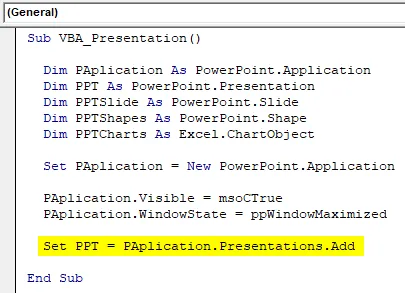
Корак 9: Сада ћемо користити комбинацију петље Фор-Нект и Иф-Елсе. Почевши од петље Фор-Нект.
Шифра:
Под ВБА_Пресентатион () Дим ПАплицатион као ПоверПоинт.Апплицатион Дим ППТ као ПоверПоинт.Пресентатион Дим ППТСлиде као ПоверПоинт.Слиде Дим ППТС обликује као ПоверПоинт.Схапе Дим ППТЦ се покреће као Екцел.ЦхартОбјецт Сет ПАплицатион = Нови ПоверПоинт.Апплицатион ПАплицатион.ВисиблеСПеСеСпликативаППрестанак ппВиндовМаксимизирани скуп ППТ = ПАплицатион.Пресентатионс.Адд за сљедећи крај Суб
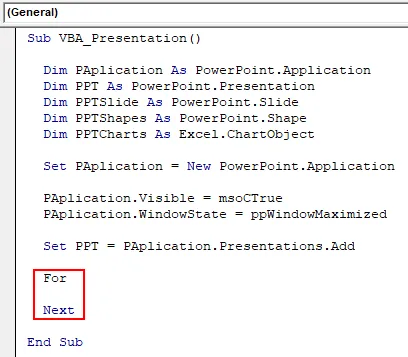
Корак 10: У оквиру петље ППТЦхартс, први активни графикони у екцелу .
Шифра:
Под ВБА_Пресентатион () Дим ПАплицатион као ПоверПоинт.Апплицатион Дим ППТ као ПоверПоинт.Пресентатион Дим ППТСлиде као ПоверПоинт.Слиде Дим ППТС обликује као ПоверПоинт.Схапе Дим ППТЦ се покреће као Екцел.ЦхартОбјецт Сет ПАплицатион = Нови ПоверПоинт.Апплицатион ПАплицатион.ВисиблеСПеСеСпликативаППрестанак ппВиндовМаксимизирани скуп ППТ = ПАплицатион.Пресентатионс.Адд за сваки ППТЦхартс у АцтивеСхеет.ЦхартОбјецтс Нект ППТЦхартс Крај Суб
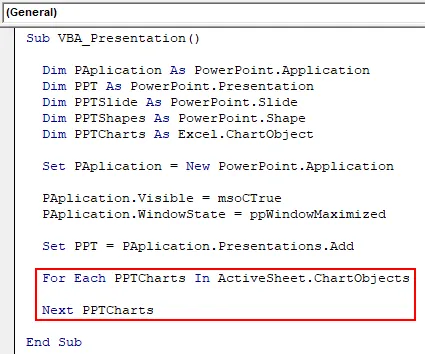
Корак 11: Испод је код за лепљење графикона из екцела у ПоверПоинт слајд. Користите код да додате слајд у дефинисану ПАплицатион додајући +1 слајд сваки пут када покренемо код.
Шифра:
Под ВБА_Пресентатион () Дим ПАплицатион као ПоверПоинт.Апплицатион Дим ППТ као ПоверПоинт.Пресентатион Дим ППТСлиде као ПоверПоинт.Слиде Дим ППТС обликује као ПоверПоинт.Схапе Дим ППТЦ се покреће као Екцел.ЦхартОбјецт Сет ПАплицатион = Нови ПоверПоинт.Апплицатион ПАплицатион.ВисиблеСПеСеСпликативаППрестанак ппВиндовМакимизед Сет ППТ = ПАплицатион.Пресентатионс.Адд за свако ППТЦхартс у АцтивеСхеет.ЦхартОбјецтс ПАплицатион.АцтивеПресентатион.Слидес.Адд ПАплицатион.АцтивеПресентатион.Слидес.Цоунт + 1, ппЛаиоутТект Следећи ППТЦхартс Крај Суб
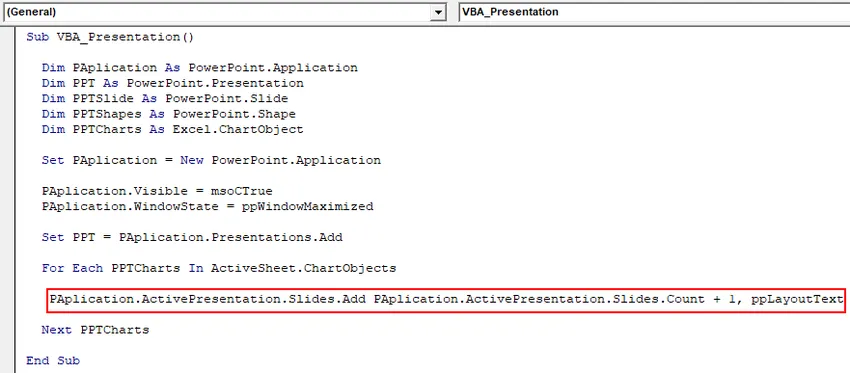
Корак 12: Сада за наставак на следећу линију кода, помоћу доњег скупа кода поставите активни приказ прозора. Ово ће бити корисно за клизање након што се графикон прилепи у ПоверПоинт презентацију.
Шифра:
Под ВБА_Пресентатион () Дим ПАплицатион као ПоверПоинт.Апплицатион Дим ППТ као ПоверПоинт.Пресентатион Дим ППТСлиде као ПоверПоинт.Слиде Дим ППТС обликује као ПоверПоинт.Схапе Дим ППТЦ се покреће као Екцел.ЦхартОбјецт Сет ПАплицатион = Нови ПоверПоинт.Апплицатион ПАплицатион.ВисиблеСПеСеСпликативаППрестанак ппВиндовМаксимизирани скуп ППТ = ПАплицатион.Пресентатионс.Адд за сваки ППТЦхартс у АцтивеСхеет.ЦхартОбјецтс ПАплицатион.АцтивеПресентатион.Слидес.Адд ПАплицатион.АцтивеПресентатион.Слидес.Цоунт + 1, ппЛаиоутТект ПАплицатион.АцтивеВиндов.Вели.Слиде.Ге. = ПАплицатион.АцтивеПресентатион.Слидес (ПАплицатион.АцтивеПресентатион.Слидес.Цоунт) Следећи ППТЦхартс Крај Суб
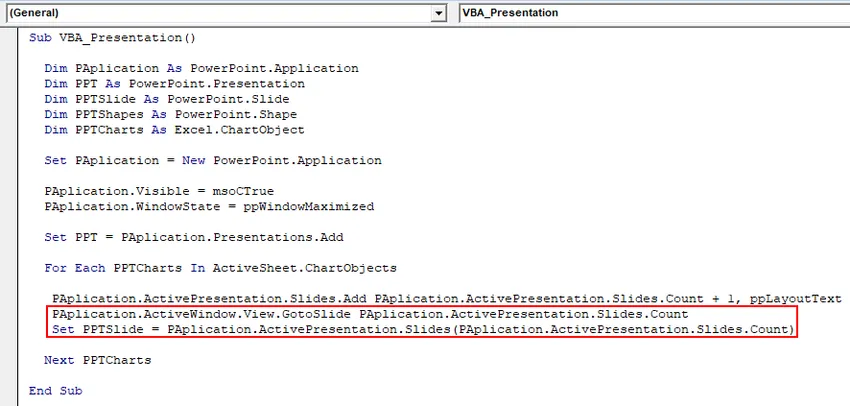
Корак 13: Након завршетка, одаберите променљиву ППТЦхарт коју смо претходно дефинисали. Након тога копирајте изабрани активни графикон у подручје графикона где ће бити постављено. И користите команду Пасте Специал да бисте залепили графикон са сликама.
Шифра:
Под ВБА_Пресентатион () Дим ПАплицатион као ПоверПоинт.Апплицатион Дим ППТ као ПоверПоинт.Пресентатион Дим ППТСлиде као ПоверПоинт.Слиде Дим ППТС обликује као ПоверПоинт.Схапе Дим ППТЦ се покреће као Екцел.ЦхартОбјецт Сет ПАплицатион = Нови ПоверПоинт.Апплицатион ПАплицатион.ВисиблеСПеСеСпликативаППрестанак ппВиндовМаксимизирани скуп ППТ = ПАплицатион.Пресентатионс.Адд за сваки ППТЦхартс у АцтивеСхеет.ЦхартОбјецтс ПАплицатион.АцтивеПресентатион.Слидес.Адд ПАплицатион.АцтивеПресентатион.Слидес.Цоунт + 1, ппЛаиоутТект ПАплицатион.АцтивеВиндов.Вели.Слиде.Ге. = ПАплицатион.АцтивеПресентатион.Слидес (ПАплицатион.АцтивеПресентатион.Слидес.Цоунт) ППТЦхартс.Селецт АцтивеЦхарт.ЦхартАреа.Цопи ППТСлиде.Схапес.ПастеСпециал (ДатаТипе: = ппПастеМетафилеПицтуре) .Изаберите Следећи ППТЦхартс
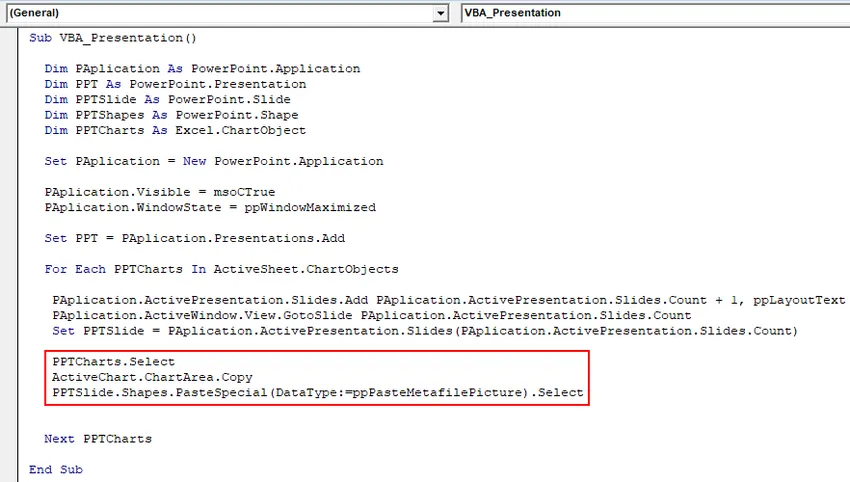
Корак 14: Сада одаберите облик графикона који је на првој позицији као распон текста. И носите исти наслов који је „ Количина продата “ у ПоверПоинт презентацији.
Шифра:
Под ВБА_Пресентатион () Дим ПАплицатион као ПоверПоинт.Апплицатион Дим ППТ као ПоверПоинт.Пресентатион Дим ППТСлиде као ПоверПоинт.Слиде Дим ППТС обликује као ПоверПоинт.Схапе Дим ППТЦ се покреће као Екцел.ЦхартОбјецт Сет ПАплицатион = Нови ПоверПоинт.Апплицатион ПАплицатион.ВисиблеСпликаСпликатиЦисл. ппВиндовМаксимизирани скуп ППТ = ПАплицатион.Пресентатионс.Адд за сваки ППТЦхартс у АцтивеСхеет.ЦхартОбјецтс ПАплицатион.АцтивеПресентатион.Слидес.Адд ПАплицатион.АцтивеПресентатион.Слидес.Цоунт + 1, ппЛаиоутТект ПАплицатион.АцтивеВиндов.Вели.Слиде.Ге. = ПАплицатион.АцтивеПресентатион.Слидес (ПАплицатион.АцтивеПресентатион.Слидес.Цоунт) ППТЦхартс.Селецт АцтивеЦхарт.ЦхартАреа.Цопи ППТСлиде.Схапес.ПастеСпециал (дататипе: = ппПастеМетафилеПицтуре) Изаберите картицу ППТСлиде.Схапес (1) .ТектФраме.ТектРанге.Тект = ППТЦхартс .Цхарт.ЦхартТитле.Тект Нект ППТЦхартс Крај Суб

Овим се употпуњује код за ВБА ПоверПоинт.
Корак 15: Сада саставите код, корак по корак, да бисте сазнали да ли било која линија кода има грешку притиском на функцијски тастер Ф8. А након тога покрените код кликом на дугме Плаи који се налази испод траке са менијима, као што је приказано испод.
Графикон објављен у ПоверПоинт датотеци добићемо на првом слајду као што је приказано у наставку.
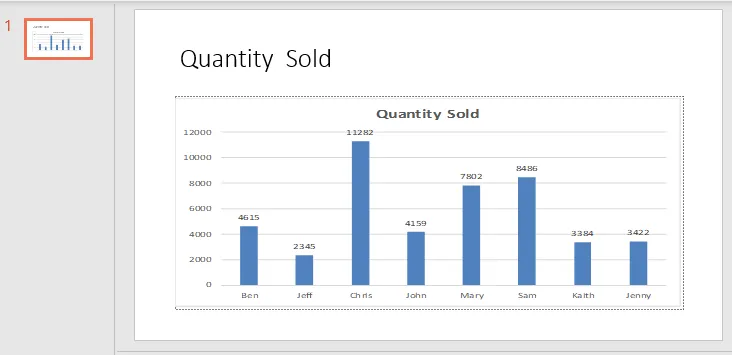
Како је код велик, тако се комплетан код може видети у текстуалном пољу испод.
Предности Екцел ВБА ПоверПоинт-а
- Кориштење ВБА у Поверпоинт-у олакшава руковање ако ппт датотека има толико слајдова са огромним садржајем.
- ВБА са Поверпоинт-ом даје додир аутоматизације чак и са ограниченим расположивим функцијама.
Слабости Екцела ВБА ПоверПоинт
- Морамо одабрати Мицрософт ПоверПоинт 15.0 Библиотеку објеката из опције Референце која се налази у опцији са менијем Алат, а која нам је потребна на почетку примера-1, сваки пут када покренемо код за ПоверПоинт.
Ствари које треба запамтити
- Сачувајте датотеку у формату презентације макронаредбе након писања кода. Ово ће нам помоћи да избегнемо губитак кода и да у будућности не користимо исти више пута.
- Функција рецитовања овде неће радити јер морамо да пређемо из Екцел-а у ПоверПоинт мењајући интерфејс између страница.
- Увек саставите код пре покретања. Ово ће вам помоћи да пронађете грешку у коду. То је корисно када пишемо велике линије кода.
- Да бисмо покренули и имплементирали код, потребно је да отворимо екцел лист са Цхарт-ом који желимо да га залепимо у ПоверПоинт слајд.
- Можемо поравнати графикон у програму ПоверПоинт према нашим потребама.
Препоручени чланци
Ово је водич за ВБА ПоверПоинт. Овде смо расправљали о томе како да креирате ПоверПоинт презентацију из Екцел-а користећи ВБА код заједно са практичним примером и довнлоад-офом екцел предлошка. Можете и да прођете кроз друге наше предложене чланке -
- ВБА колона за брисање
- Статусна трака у Екцелу
- ВБА Уклони дупликате
- Креирајте прорачунску табелу у Екцелу